win10将我的电脑放在桌面的具体方法 win10怎么把此电脑图标放在桌面
更新时间:2023-07-12 10:12:11作者:zheng
有些用户在使用win10电脑的时候想要将此电脑的图标放到桌面上来方便打开,今天小编就给大家带来win10将我的电脑放在桌面的具体方法,如果你刚好遇到这个问题,跟着小编一起来操作吧。
具体方法:
1.在Win10桌面空处点击鼠标右键,在弹出的桌面右键菜单中。点击“个性化”设置
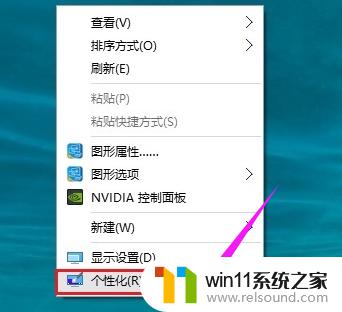
2.在打开的个性化设置界面,点击左侧的“主题”。然后在右侧点击“桌面图标设置”
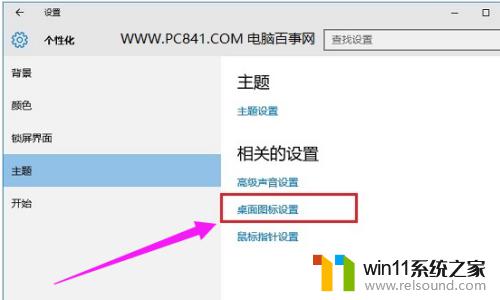
3.在打开的桌面图标设置中,只要勾选上“计算机”。然后点击底部的“确定”就可以了
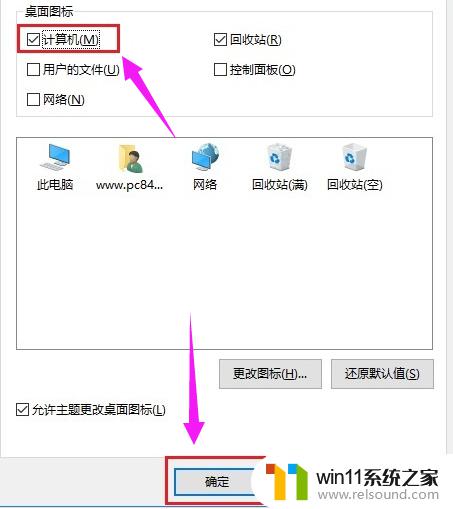
4.失去的“我的电脑(此电脑)”,又回来了
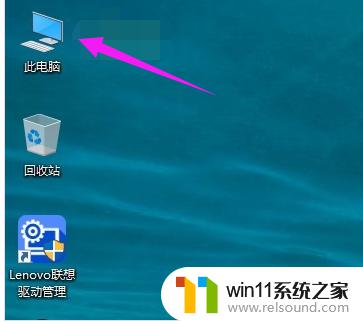
以上就是win10将我的电脑放在桌面的具体方法的全部内容,有需要的用户就可以根据小编的步骤进行操作了,希望能够对大家有所帮助。
win10将我的电脑放在桌面的具体方法 win10怎么把此电脑图标放在桌面相关教程
- win10桌面上没有此电脑
- win10怎么把电脑恢复出厂设置 如何将win10电脑恢复出厂设置
- win10音量图标空白怎么办 win10不显示音量图标的解决方法
- win10系统如何设置锁屏壁纸 win10锁屏壁纸设置桌面壁纸方法
- win10查看系统开放端口的方法 win10系统开发端口如何查看
- win10如何进入运行界面 win10进入运行界面的方法
- win10插上耳机还是外放声音怎么办 win10插了耳机还是外放处理方法
- win10删除桌面文件需要刷新才会消失如何解决
- win10无法打开此安装程序包的解决方法 win10无法打开此安装程序包怎么办
- win10卸载王码输入法的方法 win10怎么卸载王码输入法
- win10不安全连接怎么设置为安全
- win10怎么以兼容模式运行程序
- win10没有wlan连接选项
- 怎么检查win10是不是企业版
- win10怎么才能将浏览过的记录不自动保存
- win10无法打开gpedit.msc
win10系统教程推荐